1、唤出开始菜单列表,选择"W→Windows系统→控制面板"项。

2、唤出"控制面板"程序窗口,点击"网络和Internet"图标。

3、唤出"网络和Internet"选项界面,点击"网络和共享中心"图标。
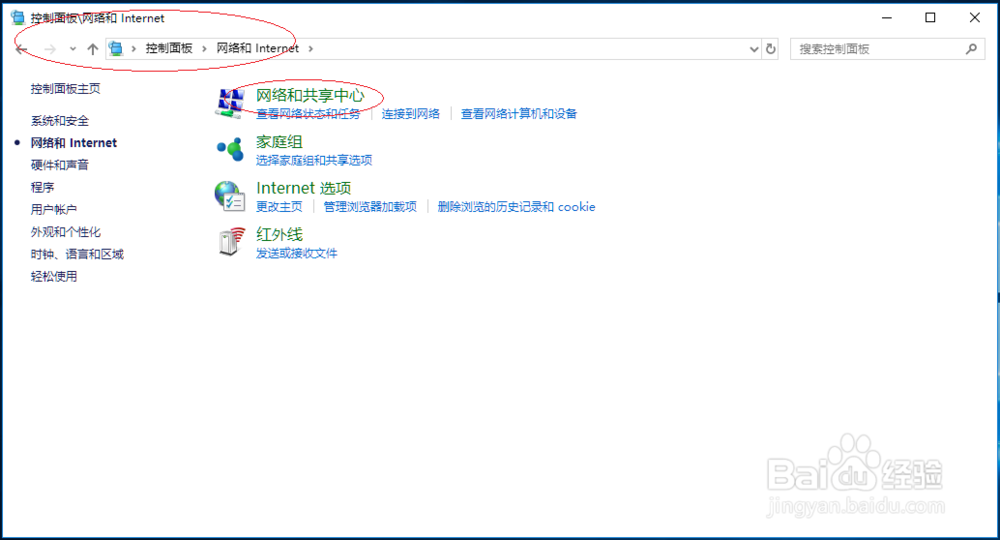
4、唤出"网络和共享中心"选项界面,点击左侧"更改适配器设置"项。

5、鼠标右击"网络连接→WLAN"图标,弹出快捷菜单选择"属性"项。

6、勾选"WLAN 属性→网络→Internet 协议版本4(TCP/IPv4)"复选框,点击"属性→高级"按钮。
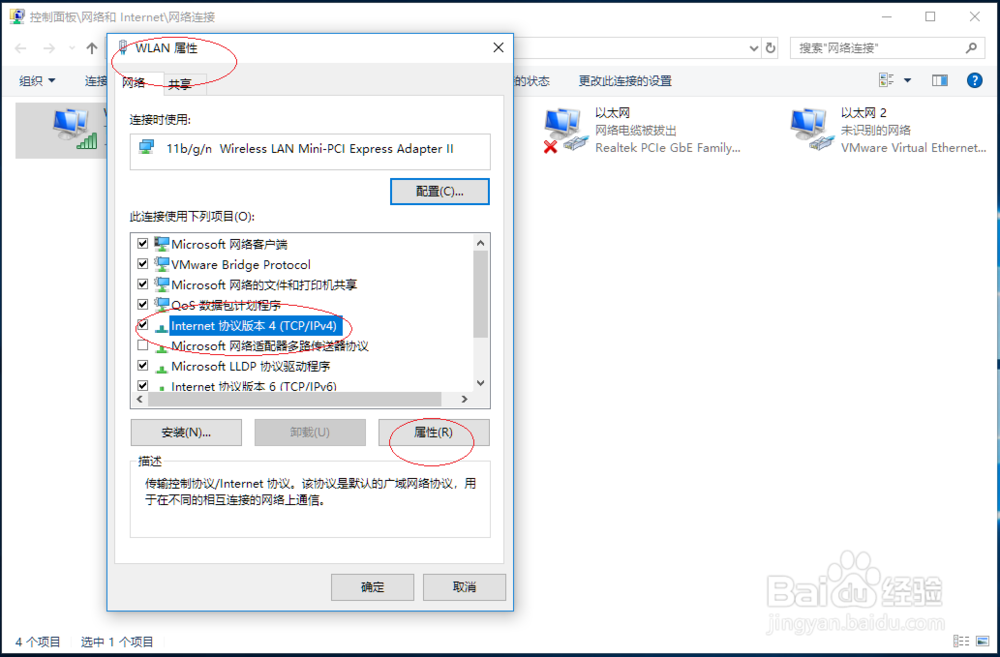

7、弹出"高级TCP/IP设置"对话框,点击"IP 设置→藜局腑载添加"按钮。


8、完成设置多个IP地址的操作,本例到此希望对大家能有所帮助。
